Lưu ý: Bài hướng dẫn gồm tất cả 5 bước, Bạn có thể thực hiện xong trong vòng từ 5 đến 7 phút.
Để rút ngắn thời gian hoàn thiện thủ tục Đăng ký mới, Gia hạn Hóa đơn Điện tử Bkav eHoadon của Doanh nghiệp, Bkav đã triển khai hệ thống Bkav HSKS (Hồ sơ Ký số) để quản lý các Hồ sơ Điện tử (HSĐT) thay thế cho Hồ sơ giấy.
Khi làm thủ tục mua mới, gia hạn Hóa đơn Điện tử Bkav eHoadon, Bkav tạo một HSĐT lên hệ thống Bkav HSKS và gửi email cho Doanh nghiệp (kèm link đến HSĐT tương ứng) để Doanh nghiệp hoàn thiện các thủ tục trên. Mọi thủ tục hoàn thiện Hồ sơ có thể thực hiện trên HSĐT thông qua việc sử dụng CKS.
Để hoàn thiện HSĐT trên hệ thống Bkav HSKS Bạn vui lòng thực hiện theo hướng dẫn sau:
Bước 1: Cắm USB Token Chữ ký số (CKS) vào máy tính.
Lưu ý trước khi Ký số Hồ sơ Điện tử, Bạn thực hiện kiểm tra máy tính:
- Đã cài đặt đầy đủ môi trường (cài đặt phần mềm BkavCA Signer Plugin và kích hoạt Extension). Bạn có thể xem bài hướng dẫn cài đặt phần mềm BkavCA Signer Plugin tại đây và hướng dẫn kích hoạt Extension tại đây.
- Đã cài phần mềm quản lý CKS. Đối với CKS BkavCA, kiểm tra USB Token CKS BkavCA đã được cắm vào máy tại Điều kiện 1 trong bài Hướng dẫn tại đây.
Bước 2: Mở mail có chủ đề Trung tâm Chăm sóc khách hàng Bkav do Bkav gửi, mở đường link (1) trên mail nhận được.
Lưu ý: Bạn nên mở link trên mail nhận được bằng trình duyệt Google Chrome hoặc Cốc Cốc để được hỗ trợ tốt hơn.
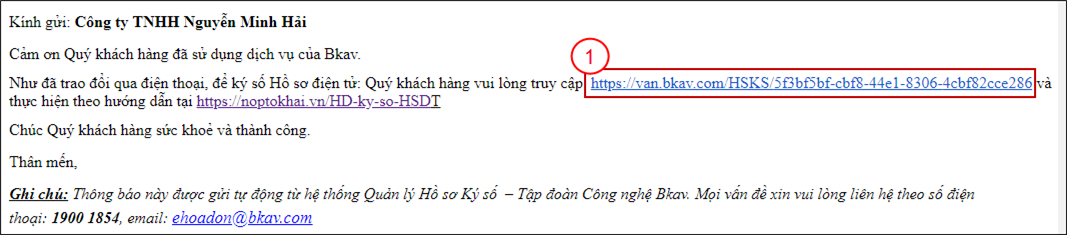
Bước 3: Giao diện Ký Hồ sơ xuất hiện, bấm icon  (2) để hiển thị nội dung các Văn bản Bkav gửi.
(2) để hiển thị nội dung các Văn bản Bkav gửi.
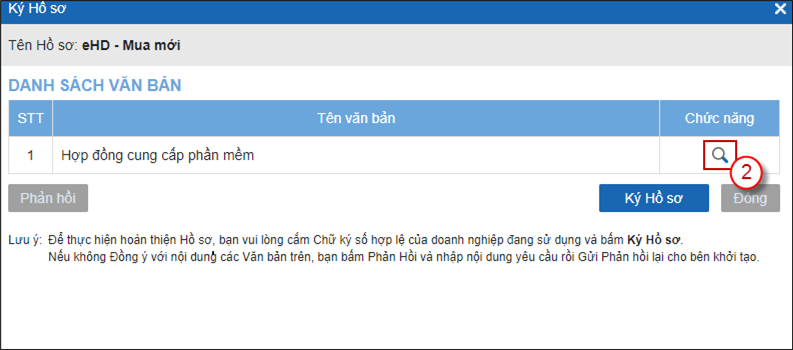
Sau khi xem nội dung các Văn bản, bấm vào icon  (3) để đóng cửa sổ Chi tiết hồ sơ, quay trở về Giao diện Ký Hồ sơ.
(3) để đóng cửa sổ Chi tiết hồ sơ, quay trở về Giao diện Ký Hồ sơ.
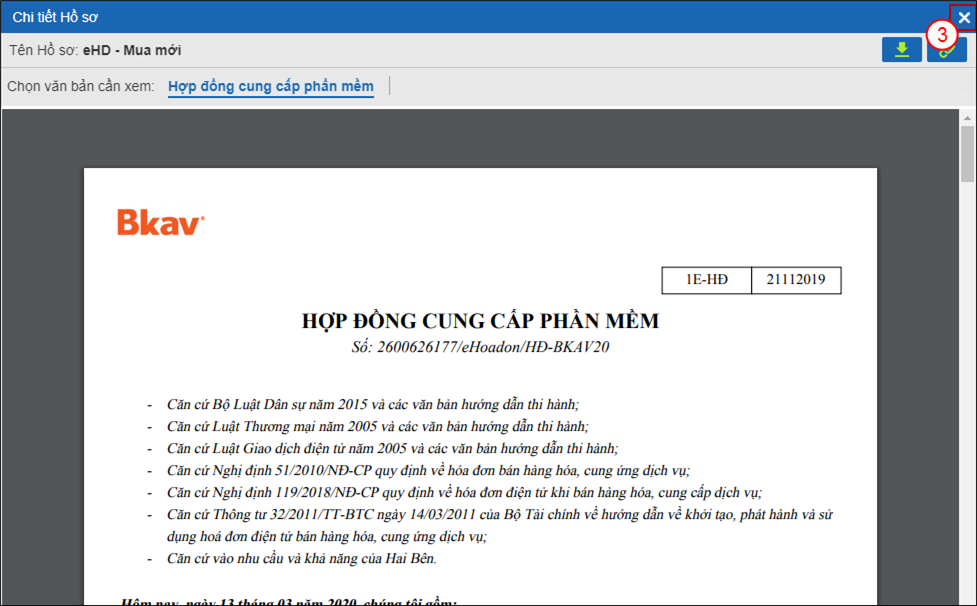
Bước 4: Sau khi xem chi tiết nội dung Văn bản, Doanh nghiệp Đồng ý với nội dung các Văn bản Bkav gửi.
Bước 4.1: Trên giao diện Ký Hồ sơ, bấm Ký Hồ sơ (4).
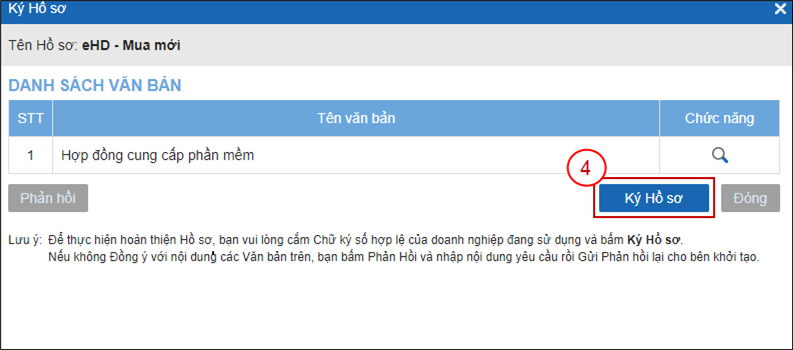
Bước 4.2: Cửa sổ Nhập mã PIN của USB Token xuất hiện, nhập MÃ PIN (5) sau đó bấm Xác nhận (6).
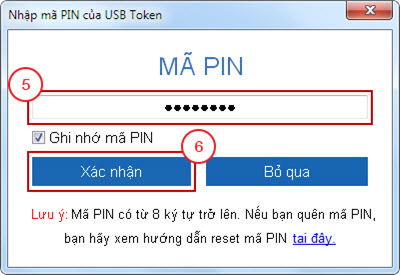
Bước 4.3: Sau khi Xác nhận MÃ PIN thành công, xuất hiện cửa sổ thông báo, bấm Đóng (7) để tắt thông báo.
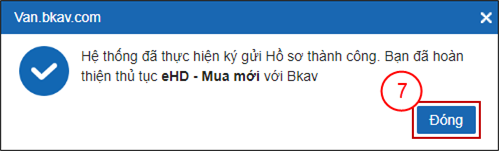
Như vậy Bạn đã Ký số xong HSĐT và hoàn thiện xong các thủ tục.
Trường hợp Doanh nghiệp không đồng ý với nội dung các Văn bản Bkav gửi, Bạn thực hiện theo hướng dẫn tại Bước 5.
Bước 5: Doanh nghiệp Không đồng ý với nội dung các Văn bản Bkav gửi.
Bước 5.1: Trên giao diện Ký Hồ sơ, bấm Phản hồi (8).
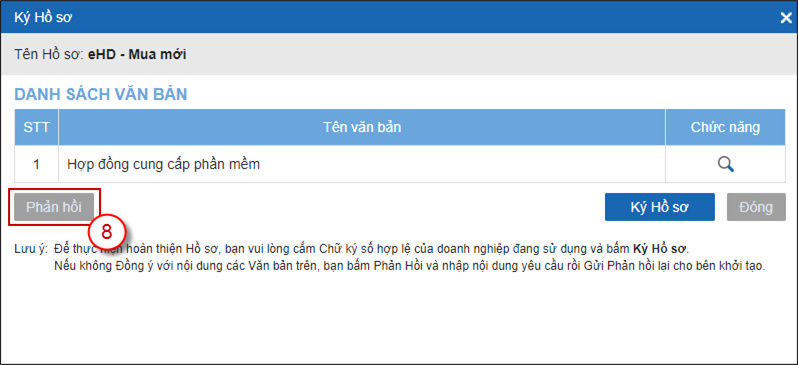
Bước 5.2: Giao diện Phản hồi xuất hiện, Bạn nhập nội dung cần Phản hồi về nội dung các Văn bản trên sau đó bấm Gửi phản hồi (9).
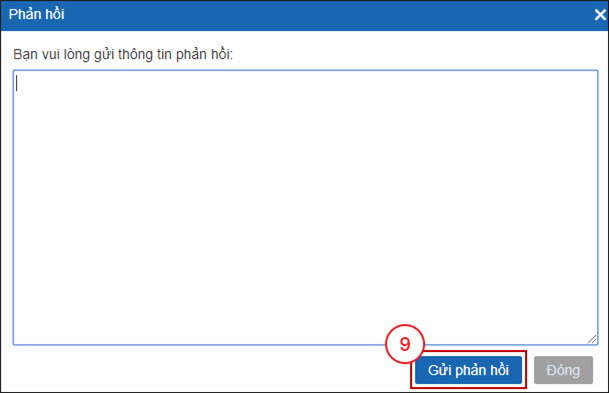
Bước 5.3: Sau khi Gửi phản hồi xuất hiện, thông báo Gửi phản hồi thành công, bấm Đóng (10) để tắt thông báo này.
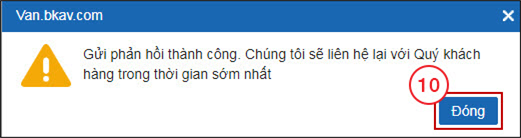
Sau khi Gửi phản hồi thành công, Bkav sẽ liên hệ hỗ trợ Bạn trong thời gian sớm nhất.
Bạn có thể xem tiếp các bài sau:
Bài LD1: Hướng dẫn Thiết lập môi trường Ký điện tử bằng phần mềm BkavCA Signer Plugin (BSP)
Bài LD1a: Hướng dẫn Thiết lập môi trường Ký điện tử bằng phần mềm BkavCA Signer Plugin 2.0 (BSP)
Bài LD2: Hướng dẫn Kích hoạt Công cụ ký điện tử của BkavCA trên trình duyệt
Bài LD3: Hướng dẫn đăng nhập trên hệ thống Bkav eHoadon
Bài LD4: Hướng dẫn Thay đổi mật khẩu đăng nhập hệ thống Bkav eHoadon
Bài LD5: Hướng dẫn Đăng ký Thông tin Tài khoản
Bài LD6: Hướng dẫn Tạo sẵn Thông tin cho Hóa đơn
Bài LD7: Hướng dẫn Thêm thông tin Cửa hàng
Bài LD8: Hướng dẫn Tạo và Phát hành Hóa đơn trực tuyến trên hệ thống
Bài LD9: Hướng dẫn Tạo Hóa đơn từ file Excel và upload file Excel Hóa đơn lên hệ thống
Bài LD10: Hướng dẫn Cấp số trước cho Hóa đơn Điện tử trên hệ thống Bkav eHoadon
Bài LD11: Hướng dẫn Tạo Hóa đơn từ Bill
Bài LD12: Hướng dẫn Gộp và Tạo Hóa đơn từ Bill
Bài LD13: Hướng dẫn Tạo và Phát hành Hóa đơn GTGT khi chuyển nhượng Bất động sản
Bài LD15: Hướng dẫn Tạo và Phát hành Hóa đơn Điện tử có danh mục chi tiết của hàng hóa, dịch vụ trên Bkav eHoadon
Bài LD16: Hướng dẫn hoàn thiện Hồ sơ điện tử đăng ký sử dụng dịch vụ Bkav eHoadon
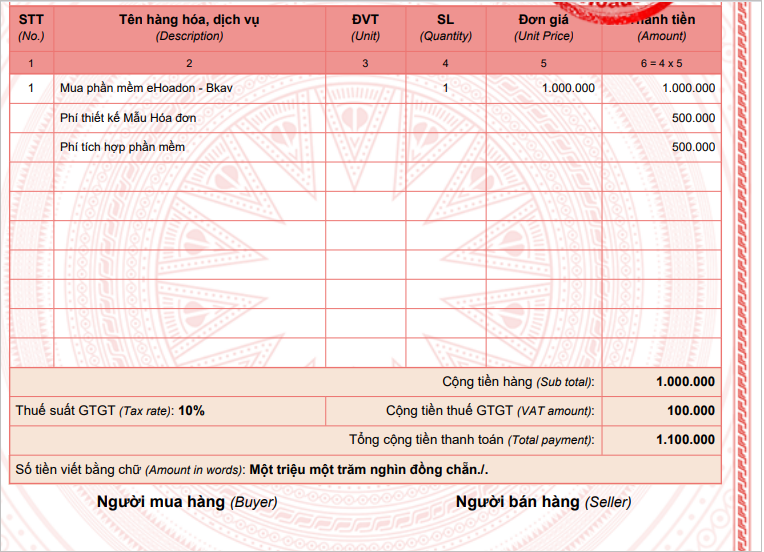
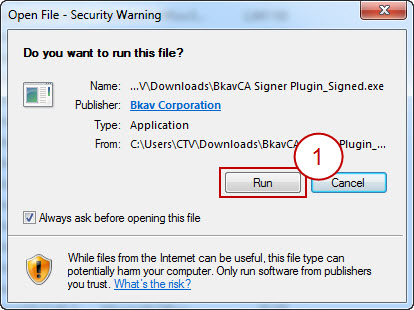
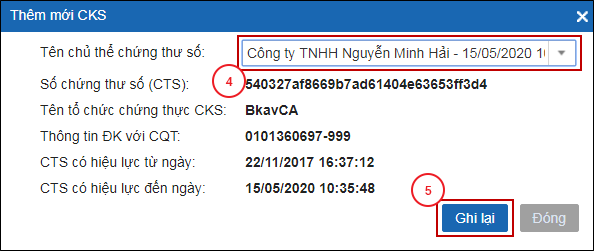
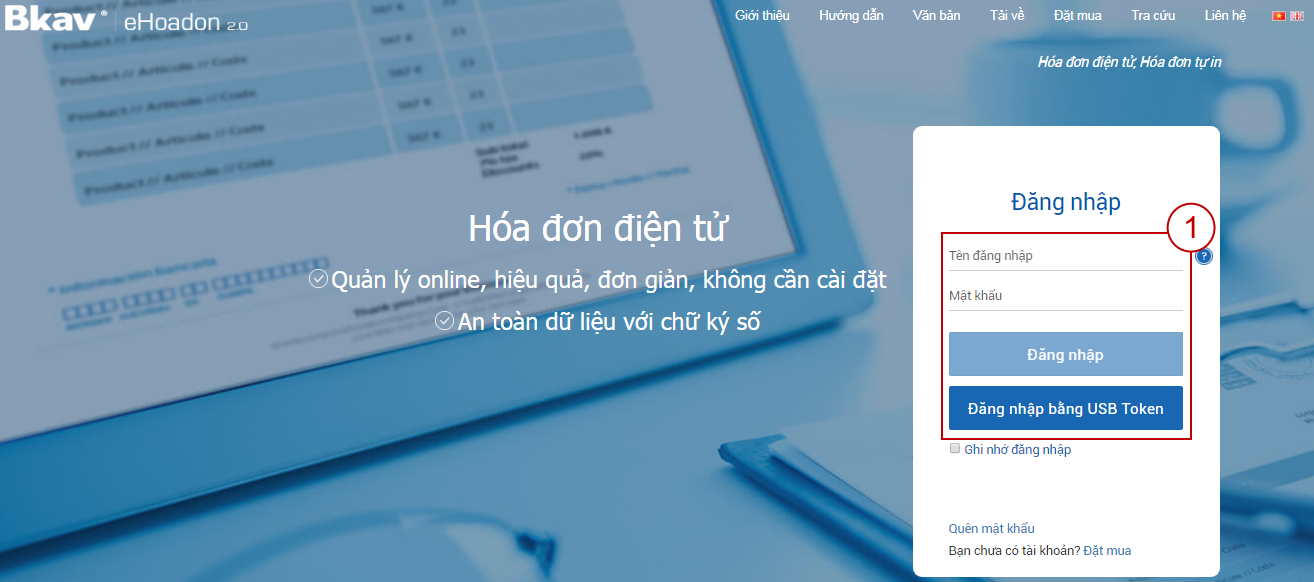

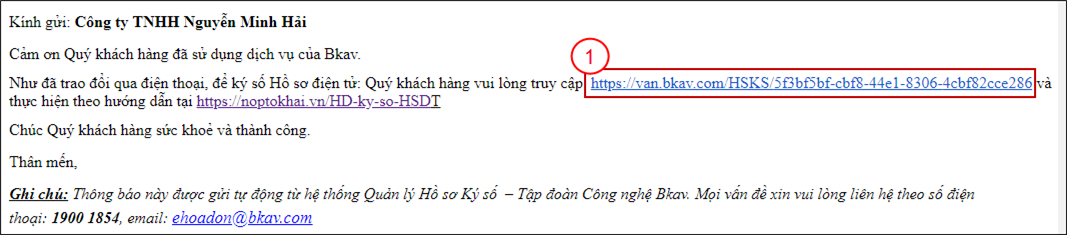
 (2) để hiển thị nội dung các Văn bản Bkav gửi.
(2) để hiển thị nội dung các Văn bản Bkav gửi.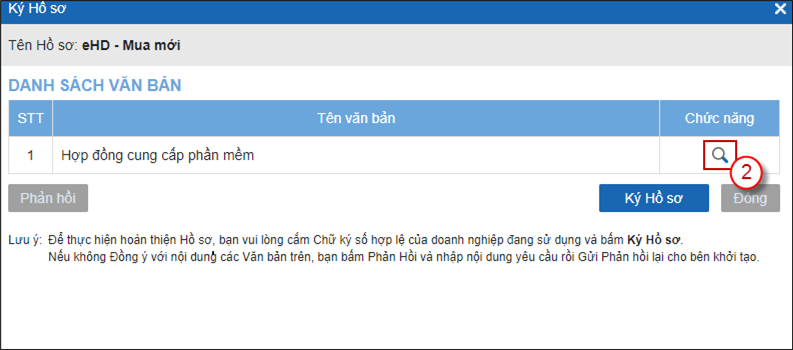
 (3) để đóng cửa sổ Chi tiết hồ sơ, quay trở về Giao diện Ký Hồ sơ.
(3) để đóng cửa sổ Chi tiết hồ sơ, quay trở về Giao diện Ký Hồ sơ.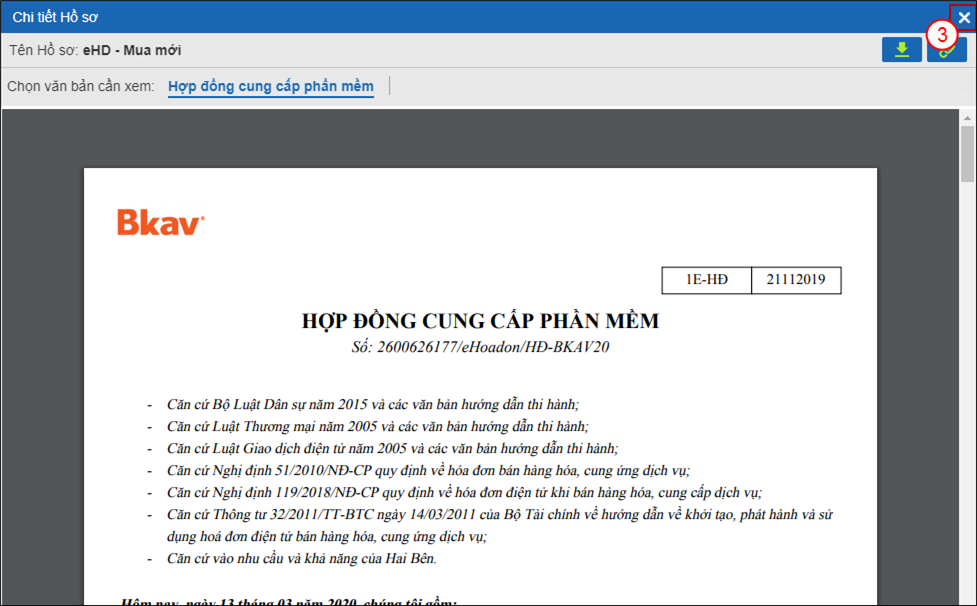
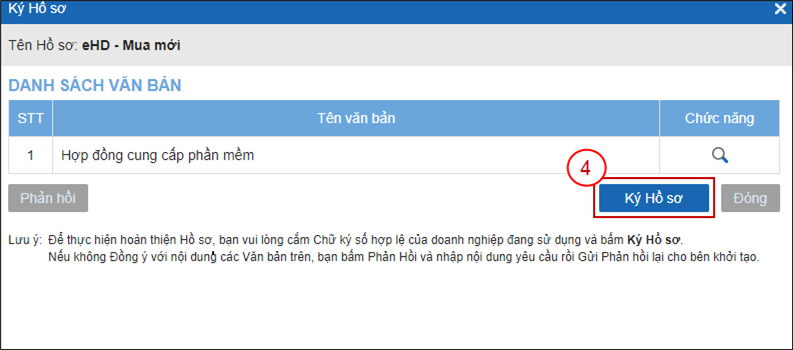
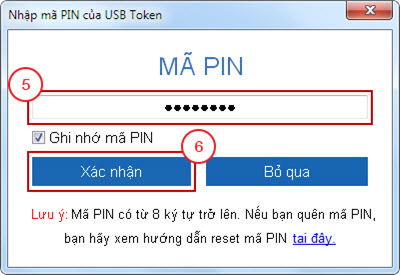
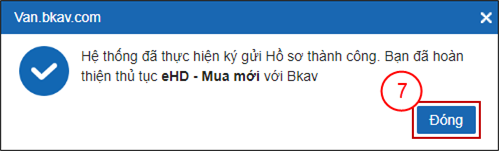
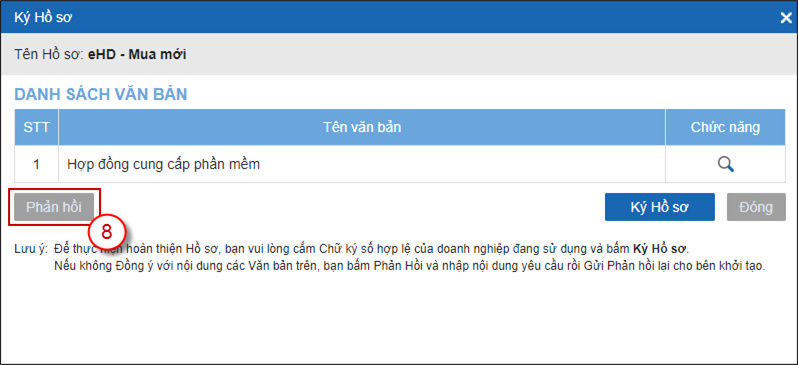
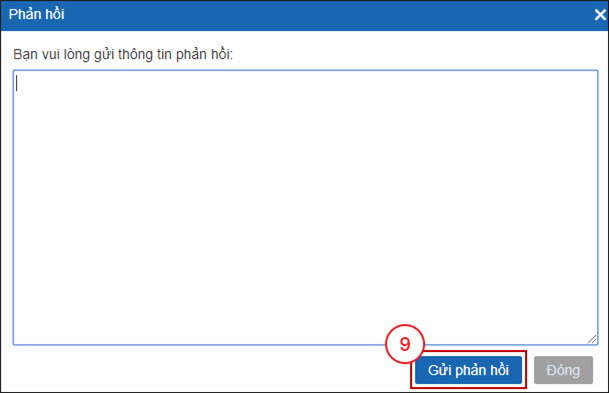
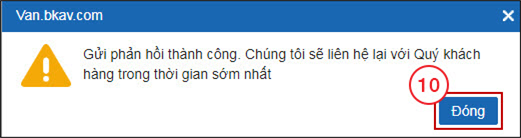











![Quy định về thuế môn bài và thuế thu nhập doanh nghiệp [2024]](https://static.ecosite.vn/12057/news/2024/01/27/thue-thu-nhap-doanh-nghiep-la-gi-1501083722-1706322495.webp)




